|
�t�B���^�[�@�\�i�t�H���_�U�蕪���@�\�j�ݒ�
|
|
�O�̃y�[�W�Ő�������Yahoo!���[���ɂ͂�������֗̕��ȋ@�\�����邱�Ƃ�������܂������A�����ł͂��������T�C�g���쐬���Ă��������ŕK�{�̋@�\�̈�A�t�B���^�[�@�\�i��M���[���t�H���_�U�蕪���@�\�j�ɂ��Đ������Ă��������Ǝv���܂��B
�ǂ�ȋ@�\���Ƃ����ƁA�o�^����Yahoo!���[���̒��Ƀt�H���_���쐬���A�����Ă��郁�[���������I�Ƀt�H���_�ɐU�蕪����@�\�̂��Ƃł��B
�g�ѓd�b�Ƃ��ɍŋ߂ł͂��Ă��邱�Ƃ������Ǝv���܂����A���ꂪYahoo!���[���ł��o����Ƃ������Ƃł��B
���̋@�\���g���Ď�M���[���a�n�w�̒����Y��ɐ������Ă����A�厖�ȃ��[���Ȃǂ��������������Ȃ��A�܂��A�F�X�ȃ��[������������ɂȂ鎖���h�����Ƃ��ł�����Ď��ł��B(^_-)-��
���Ȃ݂ɁA���̃t�B���^�[�@�\�̓A�h���X�P�ɂ������ĂT�O�܂œo�^���邱�Ƃ��ł���̂łT�O�̃A�t�B���G�C�g�T�C�g��A�|�C���g�T�C�g�ɓo�^�ł�����Ă��ƂɂȂ�܂��B���̃y�[�W�̉��ɂ�������}�����Ő������ڂ��Ă���̂ŏ��Ɋ��p���Ă���������(^^��
�܂��͐�قǎ擾����Yahoo!���[���Ƀ��O�C�����܂��B
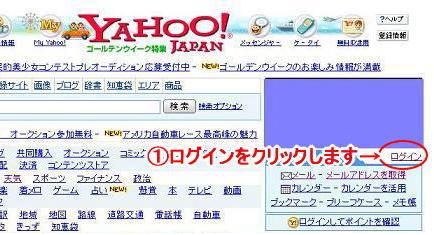
�h�c�}�l�[�W���[�Ɏ����̃��[���A�h���X��o�^���Ă���h�c�}�l�[�W���[���g����
�o�^���Ă��Ȃ��ꍇ��Yahoo!�̂s�n�o�y�[�W���J�����̐Ԋۂň͂��Ă������O�C�����������O�C����ʂɓ��鎖���ł��܂��B
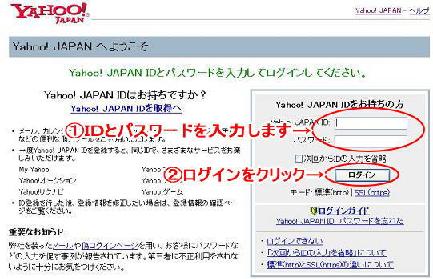
���Ɂ��̉�ʂɂȂ�̂ŁA�h�c�}�l�[�W���[���g������ł����h�c���p�X���[�h����͂��܂�
���̉�ʂɂȂ�͂��Ȃ̂ŐԊۂň͂��Ă������[�����N���b�N���܂�
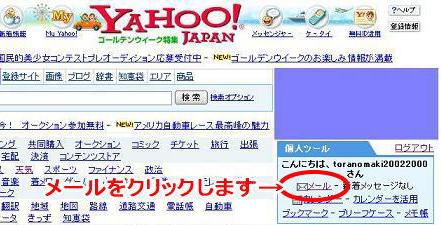
����Ǝ����̃��[���a�n�w�ɓ���܂��̂ł܂��͍ŏ��Ƀt�H���_�����܂��B
��ʂ̍��㕔�ɂ���t�H���_���m�V�K�쐬�n���N���b�N���܂�
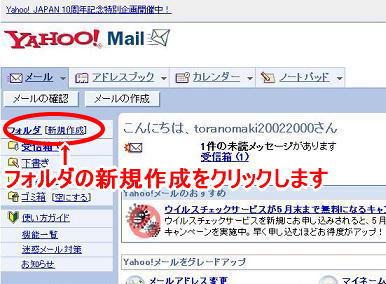
����ƁA���̂悤�ȏ������o�܂��̂��@�Ƀt�H���_�̖��O����͂��A�A�̂n�j���N���b�N���܂�

�͂��n�j��(^^��t�H���_���lj�����܂���(^^��
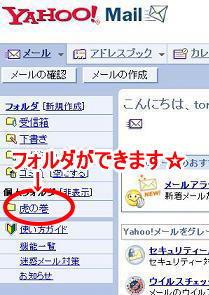
�t�H���_���ł����玟�ɉ���E�㕔�ɂ������[���I�v�V�������N���b�N���܂���

���̉�ʂɂȂ�܂��̂ʼn�ʍ����i�ɂ����t�B���^�[�Ǝ�M�ݒ����N���b�N���܂�
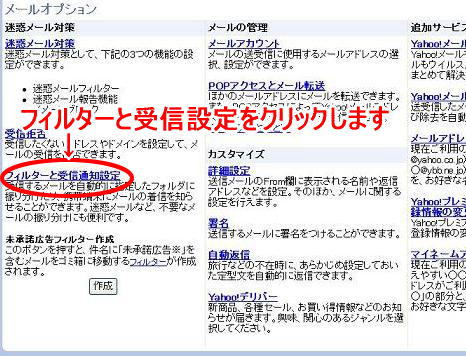
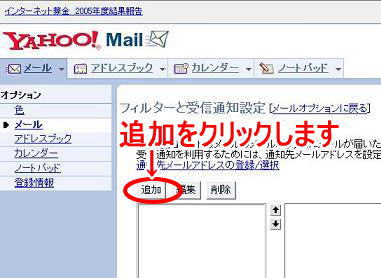
��ʂ��ς���č��x���t�B���^�[�ɖ��O�����܂��B
������������₷�����O�Ȃ�Ȃ�ł��n�j�ł��B
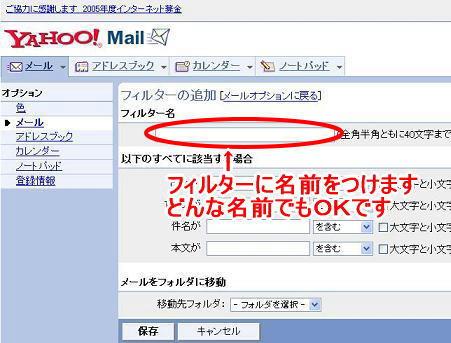
����������ƂȂ̂ł�����Ă�(^_-)-��
�����͂�����̂e�������ɂ��������@�ɓ��͂��܂��B
�������ɓ���镶���͂���܂蒷������Ɛ���ɋ@�\���Ȃ��ꍇ������̂ŏ����Z�߂ȕ��������ł��B
�������A�̂Ƃ���̓͂������[�����ړ�������t�H���_���i�ړ���t�H���_�j�w�肵�܂�
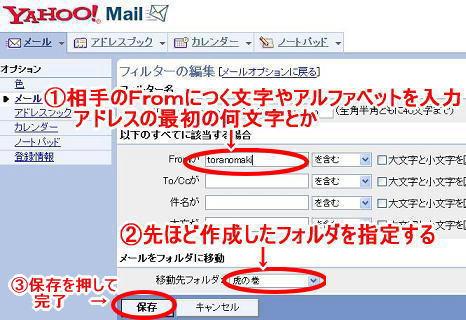
�B�̕ۑ��������ď��������ł�(^_-)-��
�@�����ꂳ�܂ł�����
���߂��Ɏ����Ŏ����Ƀ��[���𑗂��Ă݂܂��傤(^_-)-��
�����A�h���X���瓯���A�h���X�Ƀ��[���𑗂邱�Ƃ��ł���̂�(^_^;)
�@�@�@�@�@�@�@�@�@�@�@�@�@�@�@�@����܂�Ӗ��Ȃ����ǁc�ꉞ�m�F��(^_^;)
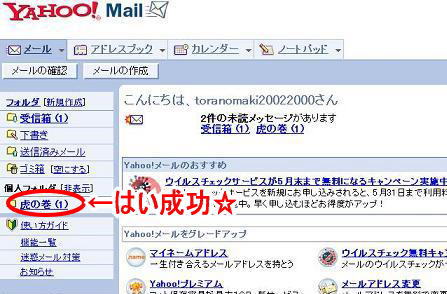
�����߂��Ɏ����Ŏ����ɑ����Ă݂܂���(T_T)/~~~�ނȂ��`�c���ǐ���(^_-)-��
���Ă��ăz�[���y�[�W�i���������T�C�g�쐬�j�Ɖ^�c�̏����͂��Ⴍ���Ⴍ�Ɛ����Ă܂���`�I�I
���������̈��k�A�𓀃t���[�\�t�gLhaca�f���b�N�X�I�ł�
�t�H���_�U�蕪���@�\�ݒ�s�n�o�� |
|
|
|


 All Right Reserved.
All Right Reserved.

 All Right Reserved.
All Right Reserved.